Videochiamata Sfondo sfocato - attualmente in fase di test
Stiamo lavorando per portare la funzionalità di sfondo sfocato come impostazione nella schermata della videochiamata, che è attualmente in fase di test . Durante questa fase di test ci stiamo assicurando che questa funzionalità funzioni senza problemi per tutti gli utenti che scelgono di abilitare quando viene rilasciata sulla piattaforma.
Si prega di attendere fino a quando questo non sarà reso disponibile a livello generale e utilizzeremo le nostre normali comunicazioni quindicinali per comunicarlo ai nostri contatti principali. Nel frattempo puoi continuare a utilizzare applicazioni di terze parti per sfondi virtuali, come descritto in questa pagina .
Si prega di vedere di seguito come è progettata per funzionare la funzionalità di sfondo sfocato.
Una volta aggiunta l'applicazione per lo sfondo sfocato per tutte le cliniche delle videochiamate, i membri del team avranno la possibilità di abilitare uno sfondo sfocato nelle loro videochiamate. Questa operazione può essere eseguita dalle Impostazioni della schermata di chiamata una volta che si sono uniti a una chiamata e questa impostazione verrà ricordata per le chiamate future. Lo sfondo sfocato può essere attivato e disattivato secondo necessità.
Come utilizzare la funzionalità Sfondo sfocato:
| 1. Accedi alla piattaforma Videochiamata, accedi alla tua clinica e partecipa a una chiamata con un paziente/cliente. |  |
| 2. Dall'interno della schermata di chiamata, fare clic sull'ingranaggio Impostazioni . Si aprirà il cassetto delle impostazioni e vedrai varie opzioni di impostazione per la tua chiamata. |
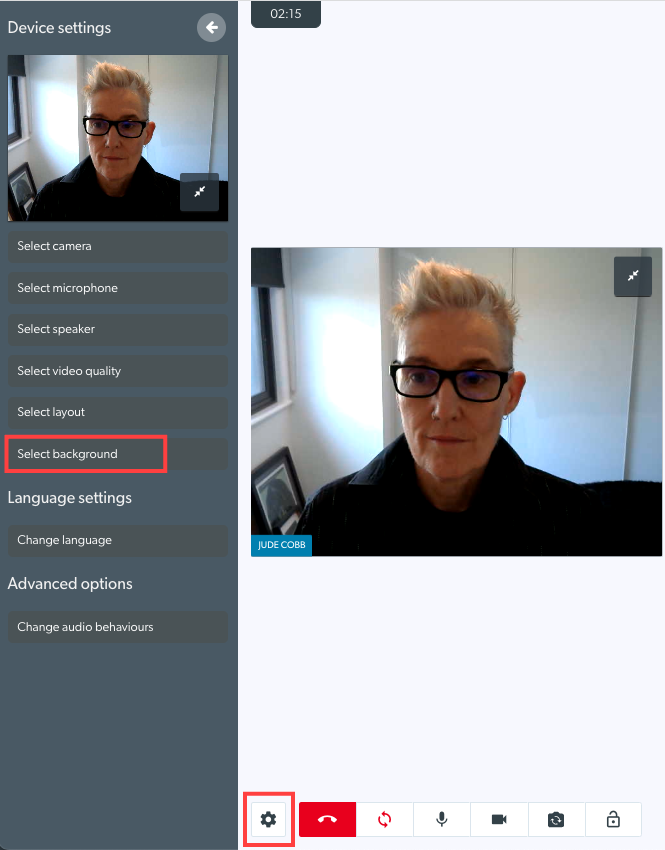 |
| 3. Fare clic su Seleziona sfondo e selezionare il livello di sfocatura che si desidera applicare. Quando fai clic su un livello di sfocatura, il tuo feed video si aggiornerà per mostrare lo sfondo sfocato come apparirà nella chiamata per gli altri partecipanti. Non è necessario fare clic su Salva poiché si aggiornerà nella chiamata una volta selezionato. In questo esempio abbiamo selezionato una sfocatura media che gli altri partecipanti vedranno aggiunta al nostro sfondo. Nota: questa impostazione verrà salvata nel browser per la tua prossima videochiamata e puoi modificare questa impostazione in qualsiasi momento dall'interno di una chiamata. |
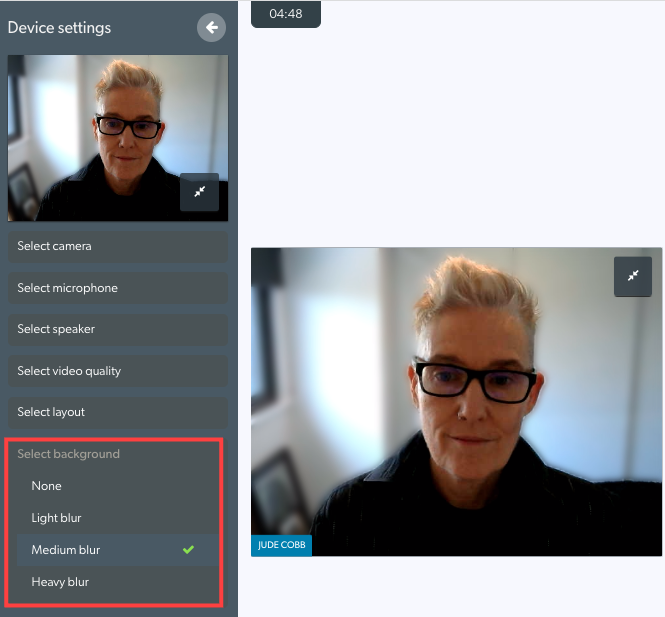 |